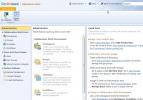Koon muuttaminen ja napsauttaminen Windows -sovellukseen 9 alueelle näyttöä kohden
Vaikka Windows 7 Aero Snap -ominaisuuden avulla käyttäjät napsauttavat ikkunat nopeasti näytön vaaditulle puolelle, se ei salli useamman kuin kahden sovellusikkunan säätämistä. Tästä syystä käyttäjien on minimoitava passiiviset sovellukset manuaalisesti ja säädettävä tarvittavat ikkunat näytöllä. Jos olet etsinyt helppokäyttöistä sovellusta, jonka avulla voit järjestää aktiiviset sovellusikkunat jopa 9 näytön alueelle, katso Asus Multiframe -apuohjelma hypyn jälkeen.
Se on kehitetty erityisesti kannettavien tietokoneiden käyttäjille, joille on usein vaikea järjestää ikkunoita. Jos käytät pienikokoista näyttöä, voit kuitenkin käyttää tätä sovellusta lisätäksesi nopeutta säätäviä sovellusikkunoita. Toisin kuin aiemmin käsitelty PWT (Python Windows Tiler), FP-ikkunanhallintaohjelma ja WinNumpad-paikannin, se ei vaadi tyhjentävien pikanäppäinyhdistelmien muistamista näytön aktiivisten sovellusikkunoiden säätämiseksi; siirrä hiiren osoitin sovellusikkunan otsikkopalkkiin ja valitse näyttöruudukko, johon sovellusikkuna tulee sijoittaa.

Sen lisäksi, että aktiivinen sovellusikkuna lähetetään määritettyyn ruudukkoon, se auttaa myös levittämään sovellusikkunat näytöille. Sovellus löytää automaattisesti toissijaiset näytöt ja lisää otsikkopalkkiin uusia näyttöruudukkoja, jolloin voit lähettää sovellusikkunan helposti valitun näytön ruudukkoon.

Sen mukana tulee myös hiiren seuranta- ja näytön tunnistusominaisuudet. Lisäksi Laajennettu työpöytävaihtoehto antaa sinun kiinnittää ja poistaa toissijaisen näytön yhdellä napsautuksella avautumatta Näyttö -> Näytön tarkkuus -valintaikkuna.

Alla on kuvakaappaus viidestä sovellusikkunasta, jotka on säädetty kahden näytön yli.

Asus Multiframe Utility tukee Windows XP: tä, Windows Vistaa ja Windows 7: tä.
Lataa Asus Multiframe Utility
Haku
Uusimmat Viestit
Comindware Tehtävien hallinta: Verkkopohjainen yhteistyöprojektipäällikkö
Tehtävienhallintasovellukset tarjoavat lukuisia strategioita, joide...
Avaa .DAT-tiedostotunniste Windowsissa nopeasti
Onko sinulla tietokoneessa .DAT-tiedosto ja et tiedä miten avata se...
Polkukopiokopio: Kopioi tiedosto- ja kansiopaikat eri muodoissa
Polku Kopioi Kopio on Windows Explorerin kuorilaajennus, joka lisää...